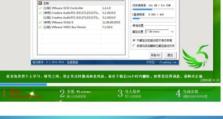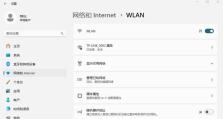电脑无法识别硬盘解决方法大揭秘(电脑硬盘无法被识别的解决方案,从此告别困扰)
现代社会中,电脑已经成为人们工作、学习、娱乐的必备工具。然而,偶尔我们会遇到一个令人烦恼的问题,就是电脑无法识别硬盘。这个问题可能出现在台式机和笔记本电脑上,而且可能会对数据的保存和使用造成严重影响。幸运的是,我们可以采取一些简单而有效的方法来解决这个问题。本文将为大家详细介绍一些解决电脑无法识别硬盘的方法,让你轻松摆脱这一困扰。
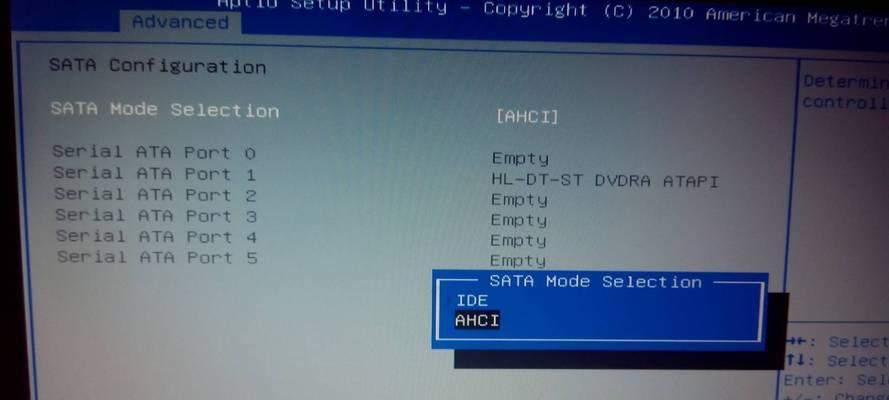
1.检查硬盘连接线是否松动
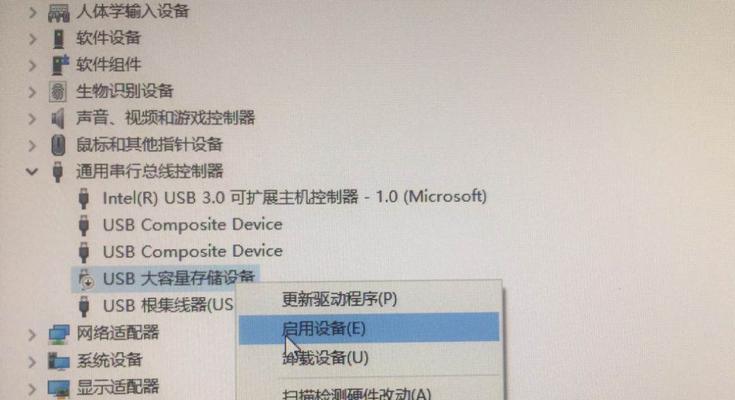
首先要检查的是硬盘连接线是否松动,这是导致电脑无法识别硬盘最常见的问题之一。如果连接线松动,只需重新插拔一下连接线即可解决。
2.检查硬盘供电是否正常
有时候,电脑无法识别硬盘是因为硬盘没有得到足够的电源供应。可以尝试更换供电线或插头,或者将硬盘连接到其他已经正常工作的电脑上进行测试。

3.使用其他USB接口
若电脑无法识别硬盘,可以尝试将硬盘连接到其他可用的USB接口上。有时候,某个USB接口可能存在问题,更换一个接口可能能解决问题。
4.更新硬盘驱动程序
检查硬盘的驱动程序是否是最新的版本。可以通过访问硬盘制造商的官方网站来下载并安装最新的驱动程序。
5.运行磁盘管理工具
打开磁盘管理工具,检查硬盘是否被识别。如果硬盘未被分配驱动器号码,右击硬盘并选择“分配驱动器号码”,然后按照提示完成设置。
6.启用UniversalSerialBus控制器
在设备管理器中,找到UniversalSerialBus控制器,检查是否有任何警告标志。如有,右击相关项并选择“启用”。
7.卸载并重新安装硬盘驱动程序
在设备管理器中找到硬盘驱动程序,并尝试卸载它们。然后重新启动电脑,系统将自动重新安装驱动程序。
8.执行硬盘修复工具
运行操作系统自带的硬盘修复工具,如Windows中的“错误检查”。这些工具可以扫描硬盘上的错误并尝试修复。
9.更新操作系统
有时候电脑无法识别硬盘是因为操作系统版本过旧。尝试更新操作系统至最新版本,并重新连接硬盘进行测试。
10.进行硬件故障诊断
如果以上方法都无法解决问题,有可能是硬盘本身出现了故障。此时可以尝试将硬盘连接到其他电脑或使用专业的硬件故障诊断工具进行检测。
11.联系硬盘制造商客服
如果以上方法都无法解决问题,建议联系硬盘制造商的客服寻求进一步的帮助和支持。
12.数据备份与恢复
在尝试解决电脑无法识别硬盘的问题之前,务必提前进行数据备份,以防数据丢失。在解决问题后,可以尝试使用数据恢复工具来恢复可能丢失的数据。
13.避免过度使用USB分线器
过度使用USB分线器可能导致电脑无法识别硬盘。尽量减少使用分线器,直接将硬盘连接到电脑的USB接口上。
14.定期清理电脑垃圾文件
定期清理电脑上的垃圾文件可以提升系统性能,也有助于减少出现电脑无法识别硬盘的问题的可能性。
15.使用专业的数据恢复服务
如果数据非常重要且无法通过其他方法解决电脑无法识别硬盘的问题,可以考虑寻求专业的数据恢复服务,他们可能会有更高的成功率来恢复数据。
电脑无法识别硬盘是一个常见但令人困扰的问题。然而,在掌握了一些简单而有效的解决方法后,我们可以轻松解决这个问题。通过检查连接线、供电情况、更新驱动程序等方法,我们可以迅速恢复硬盘的正常工作状态,并避免数据丢失。如果以上方法仍然无法解决问题,可以尝试联系硬盘制造商客服或专业的数据恢复服务进行进一步解决。最重要的是,提前进行数据备份是非常关键的,以防万一。